

Pasul unu.
Porniți browser-ul. Rulați WMrecorder. În Google (sau orice alt motor de căutare) încercarea de a conduce „asculta radio online.“ Am găsit postul de radio dorit și de a începe să ascultați. Astfel, detectează WMrecorder automat URL-ul fluxului și tipul. În cazul în care nu este de tip mp3, din păcate, suntem în căutarea pentru o altă stație. Cu toate că acest lucru se întâmplă foarte rar.
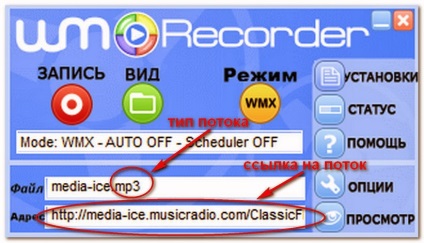
Pasul Doi.
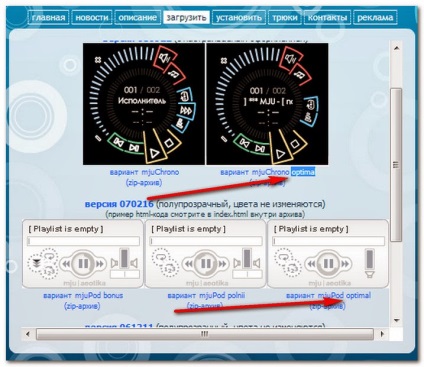

Dacă există probleme cu codificarea faptului că index.html în utf8, apoi a crea un fișier text în rădăcină și a pus acest lucru în ea AddDefaultCharset utf8;. Apoi redenumiți la .htaccess.
Strict vorbind, suntem gata de a transfera nostru de radio termenii site-ului. REPUNE rădăcina site-ului toate fișierele cu excepția index.html și .htaccess, din fișierul index transferă stilurile în stilurile site-ul de fișiere și div cu clasa Mju inserat în locul în care dorim să vedem site-ul player-ului. Dimensiunile playerului, dacă este necesar, schimbați eticheta de «obiect» și stiluri de fișiere.
Pasul trei.
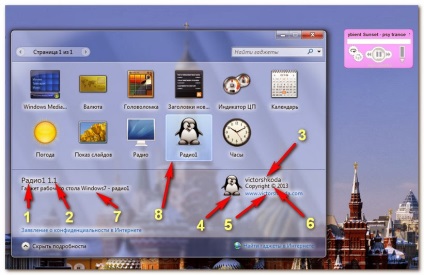
Ca rezultat, „radio“ dosar vor primi următoarea imagine:
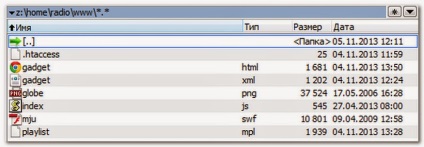
Selectați toate fișierele cu excepția .htaccess și ambalate în arhiva zip cu numele «radio». Redenumirea radio.zip în radio.gadget. Gadgetul de instalare gata. Se poate instala și bucurați-vă de muzică.
Pentru a schimba lista de posturi, trebuie să mergeți la folderul care conține gadgetul și să editați fișierul playlist.mpl.
Pentru Win7: c: \ Users \ «nume de utilizator» \ AppData \ Local \ Microsoft \ Windows Sidebar \ Gadgeturi \.
Pentru XP și Vista: Program Files \ Bara laterală Windows \ Gadgeturi.